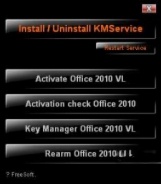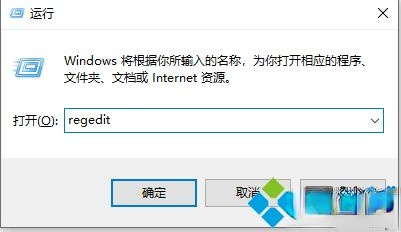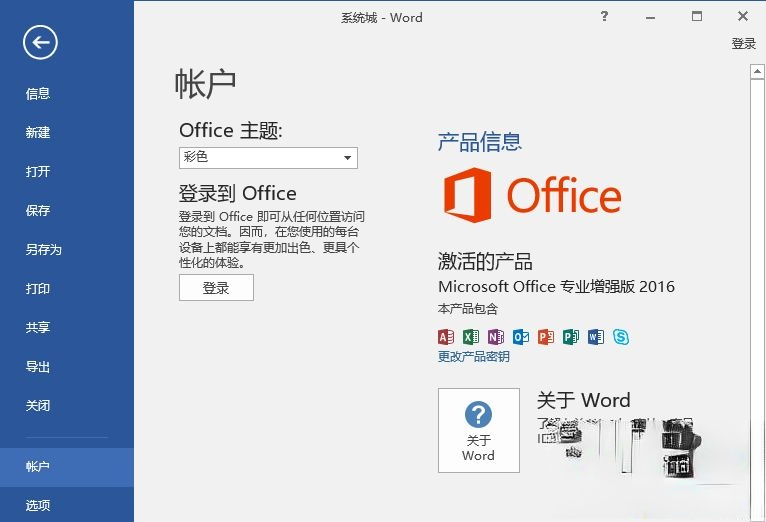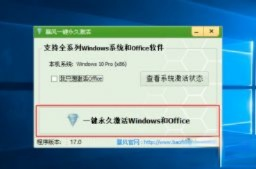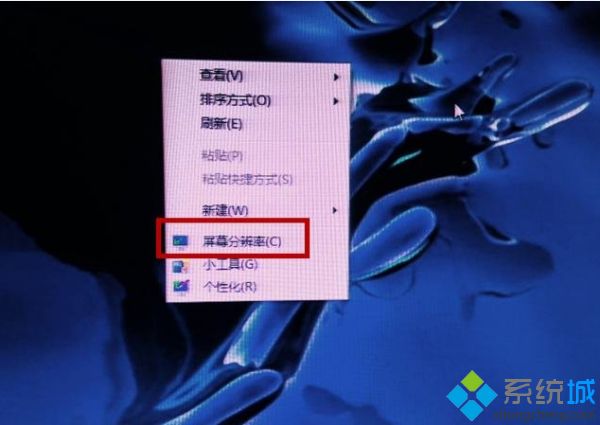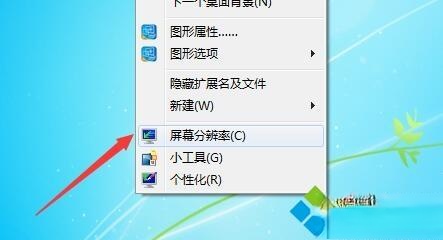Mac系统怎样设置开机启动项?Mac开机启动项设置方法
发表时间:2021-03-01 10:15来源:网络发布:小屋
不仅windows系统有开机启动项,mac系统也一样有开机启动项,有些软件我们不需要开机启动,有些软件我们又想让它开机启动,那么mac系统下要怎么禁止或添加开机启动项呢?下面就教大家mac系统设置开机启动项的方法。
具体步骤如下:
1、鼠标放在桌面左上角的苹果logo上,点击以后,会弹出如下图所示的菜单,选中其中的"系统偏好设置";

2、点击"系统偏好设置"后,会进入如下图所示的界面,在里面找到"用户与群组"这个选项;
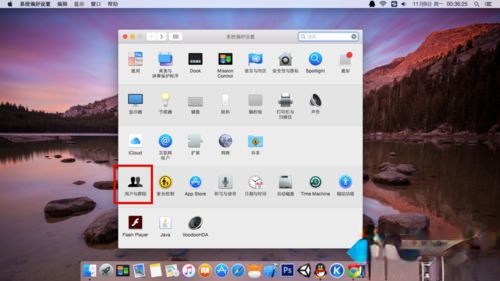
3、用鼠标点击,打开"用户与群组",会进入下图所示的菜单:可以看到,在选项"密码"的右边,有一个"登陆项"的选项;

4、用鼠标点击"登陆项"后,就会出现如下图所示的界面,这时候我们可以看到Mac的开机启动项了,下图的开机启动项有两个,分别是微信和QQ;
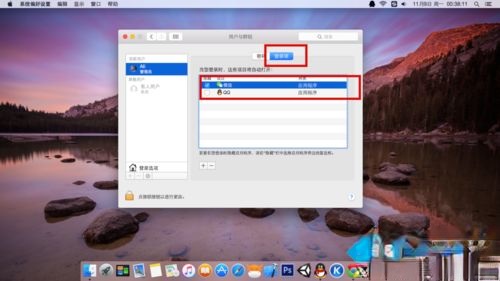
5、假设我们不想让微信开机启动,那么我们选中微信,点击下方的"—"号图标,意思就是删除,这样,我们就从列表中删除了微信,微信也就不能开机自启动了;
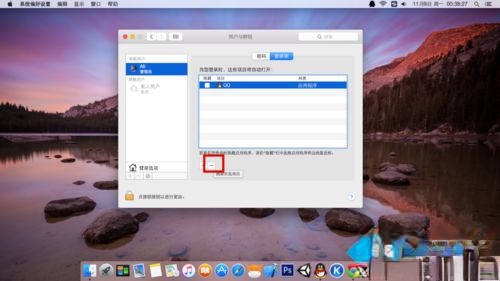
6、如果要添加开机启动项的话,我们点击下方的"+"号,此时会弹出一个菜单,这里面都是可以开机自启的应用,我们选择一个,比如我们想要"酷狗"开机自启,那么我们选中"酷狗"即可;
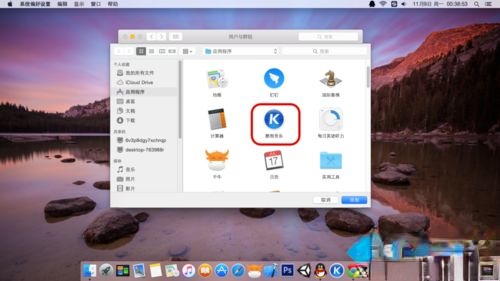
7、然后,确定以后,就可以看到在"登陆项"的选项里就出现了"酷狗",也就是说我们成功的将"酷狗"设为开机自启动了。其他的应用按这样的方法就可以实现了。
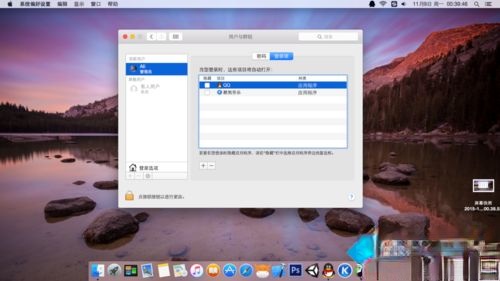
mac系统设置开机启动项的步骤是比较简单的,非常直观,刚使用mac系统的用户也很快就能学会。
上一篇:word2010激活码|如何用激活码激活word2010
下一篇:很抱歉没有了
知识阅读
软件推荐
更多 >-
1
 Win10访问局域网共享打印机提示无法找到打印机怎么办?
Win10访问局域网共享打印机提示无法找到打印机怎么办?2015-06-24
-
2
怎么查看Win10启动方式是UEFI还是Legacy BIOS?
-
3
升级win10后浏览器不能上网怎么办 升win10后浏览器无法上网解决办法
-
4
简单一步去除Win10任务栏的搜索和多任务按钮
-
5
win10如何玩英雄联盟?win10玩英雄联盟秒退的解决办法!
-
6
UEFI启动和Win7/8/10快速启动的区别是什么?
-
7
win10发布者不受信任怎么办 win10如何取消阻止该发布者
-
8
升级win10后360浏览器上不了网解决方法
-
9
怎么清理Win10应用商店缓存文件?
-
10
怎么清除Win10运行中的使用记录?教你清除win10运行中的记录
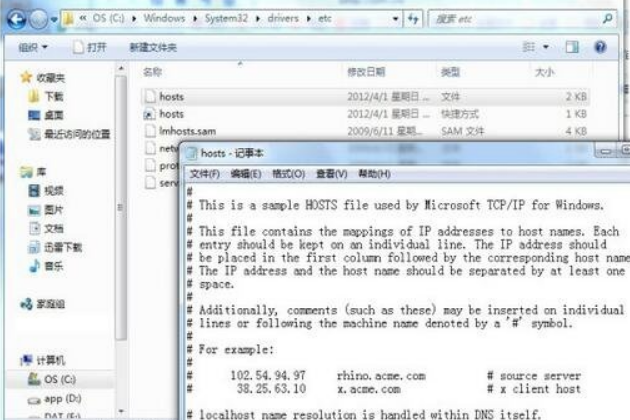




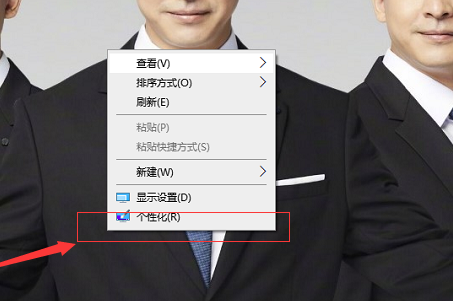
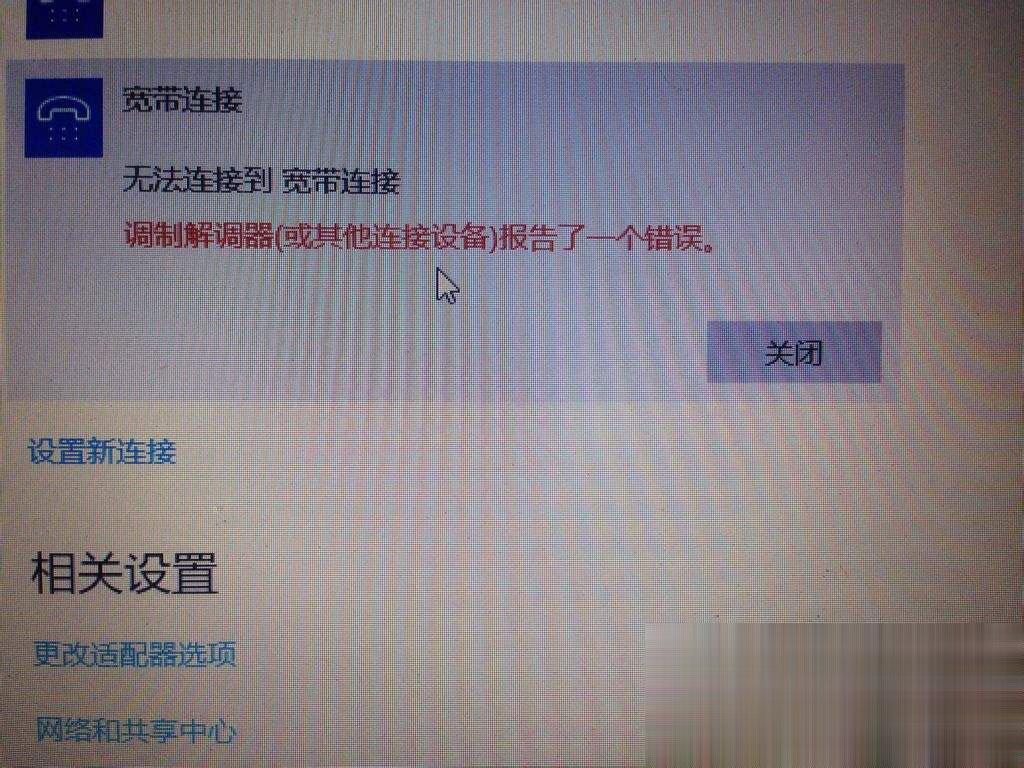

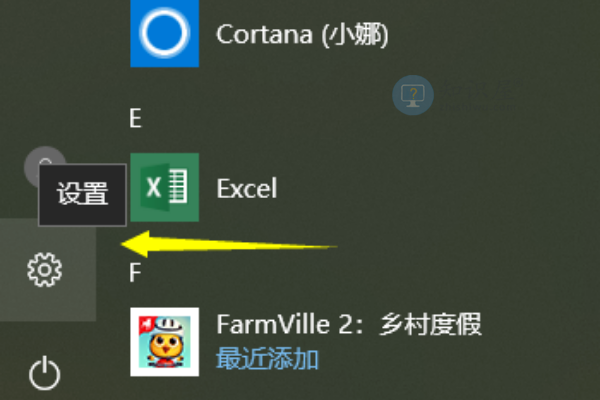
![开发者必备:微软发布Adobe Photoshop版Win10 UWP通用应用设计模板 [附下载地址]](http://file.zhishiwu.com/20151028/small14460048407133531446004880.jpg)